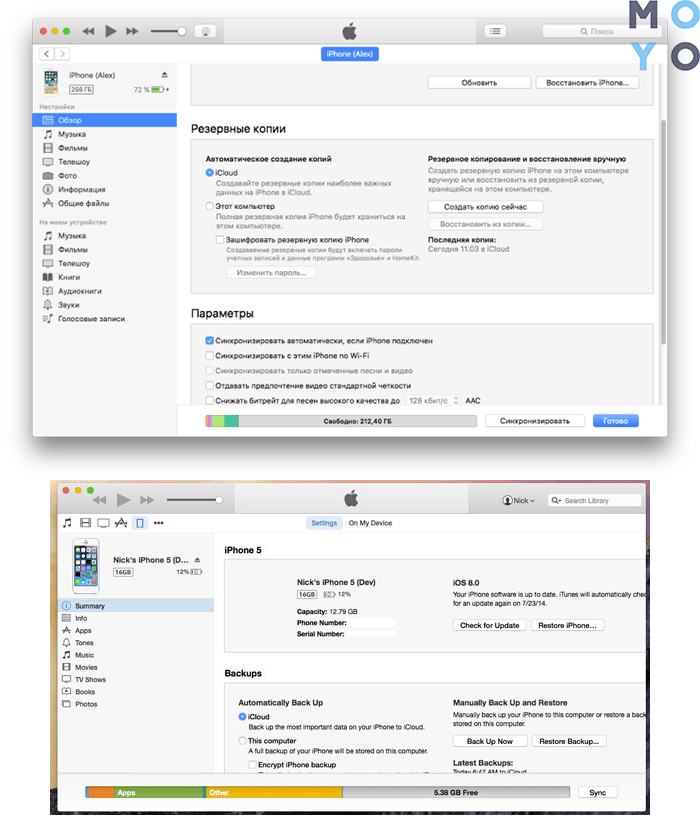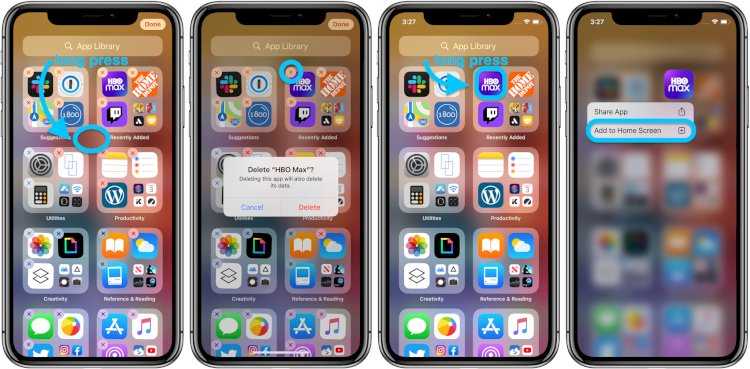Содержание
Айфон быстро садится
Apple не всегда получалось обновлять операционную систему так, чтобы не было каких-то багов и проблем. Всегда что-то обязательно должно вылезти, ведь полностью выявить все проблемы ОС на этапе тестирования в том числе бета-версии, просто невозможно.
Так получилось и недавним обновлением на iOS 13.5.1 после которого многие ощутили резкое падение автономности гаджета. Как показали тесты, обновление высаживает очень быстро гаджет, поэтому если ваш Айфон быстро садится, то не стоит сразу сетовать на аккумулятор, возможно это последствия новой прошивки.
Чтобы выяснить, что на быстрый расход заряда влияет именно обновление, вам необходимо убедиться в том, что на Айфоне установлена последняя версия iOS 13.5.1, для этого:
- Зайдите в настройки
-
Перейдите на вкладку «Основное» -
После этого выберите «Об этом устройстве»
И обратите внимание на пункт «Версия ПО», если напротив данного пункта стоит 13. 5.1 и ваш Айфон быстро садится, особенно после обновления, то сперва попробуйте в этом убедиться, для этого:
5.1 и ваш Айфон быстро садится, особенно после обновления, то сперва попробуйте в этом убедиться, для этого:
- Зайдите в настройки
-
Выберите пункт «Аккумулятор» -
Далее прокрутите до вкладки «Активность»
Если на данной вкладе где указано «Экран выкл» стоит значение больше часа, то это уже является не совсем нормальным для гаджета и здесь можно лишь попробовать или откатиться через iCloud, или сбросить все данные, привести смартфон к заводским настройкам и восстановить через iCloud. Способы не самые легкие и быстрые, поэтому можно просто дождаться выхода очередного обновления.
При этом не обязательно вы попали на «баг» iOS и возможно ваш Айфон быстро садится из-за какого-либо прожорливого приложения? Чтобы в этом убедиться, просто нажмите ниже на «Активность» и посмотрите что больше всего расходует заряд аккумулятора вашего гаджета, ну а дальше уже принимайте решение — нужно ли вам это приложение или нет.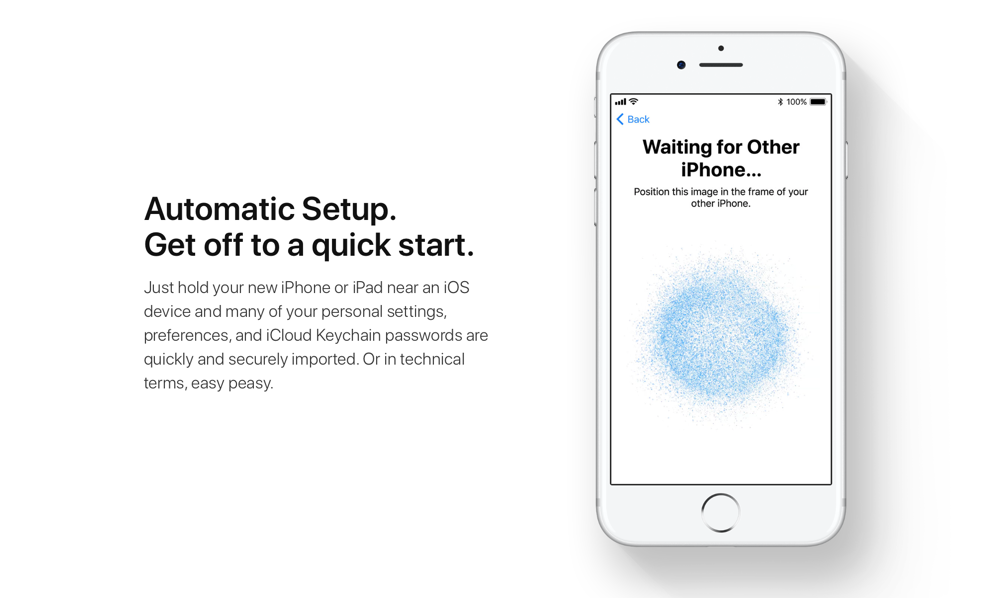
В любом случае, если ваш Айфон быстро садится или сильно греется, то приносите его в нашу сеть центров Apple, где мы бесплатно проведем диагностику гаджета, проверим напряжение и дадим точное заключение, виновато железо или программное обеспечение, а так же у нас вы сможете с легкостью избавиться от этих неудобств.
Если вы столкнулись с более серьезными проблемами, то можете узнать стоимость ремонта вашего Айфона в следующих разделах:
- Акция на ремонт iPhone 4
- Акция на ремонт iPhone 4s
- Акция на ремонт iPhone 5
- Акция на ремонт iPhone 5s
- Ремонт iPhone 6
- Ремонт iPhone 6 Plus
- Ремонт iPhone 6s
- Ремонт iPhone 6s Plus
- Ремонт iPhone 7
- Ремонт iPhone 7 Plus
- Ремонт iPhone 8
- Ремонт iPhone 8 Plus
- Ремонт iPhone XR
- Ремонт iPhone X
- Ремонт iPhone XS
- Ремонт iPhone XS Max
- Ремонт iPhone 11
- Ремонт iPhone 11 Pro
- Ремонт iPhone 11 Pro Max
И не забывайте, что в нашей сети более 20 центров, огромный опыт работы с яблочной продукцией и реальная гарантия на ремонт и запчасти от 1 года!
Как вернуть прошивку на iphone 5
Содержание:
Многие любители продуктов Apple пожалели, что обновились до пробной версии iOS 12. Гаджеты стали тупить или быстрее садиться, приложения — все чаще вылетать. В ней много багов и недоработок, и говорить об идеальной работе пока сложно. Можно ли откатить прошивку с 12-й версии на 11-ю? Можно. А вот как именно — показано ниже.
Гаджеты стали тупить или быстрее садиться, приложения — все чаще вылетать. В ней много багов и недоработок, и говорить об идеальной работе пока сложно. Можно ли откатить прошивку с 12-й версии на 11-ю? Можно. А вот как именно — показано ниже.
Любопытно узнать разницу: Сравнение Galaxy S8 и iPhone 8
Для тех, кто не совсем доволен новой версией, но все еще сомневается, нужен ли ему этот откат, можно привести небольшую сравнительную таблицу времени работы одного заряда телефона на 11 и 12 прошивке. Для теста использовались модели 5S, 6, 6S, 7 с новыми оригинальными аккумуляторами. Разница во времени работы под максимальной нагрузкой небольшая, но очевидная.
Итак, если решение принято, можно приступать к возвращению на старую операционку.
Что нужно сделать перед откатом
Резервное копирование
Перед тем, как откатиться с iOS 12, нужно не забыть про backup, то есть запасную копию. Ее можно сделать двумя путями – через iCloud и iTunes.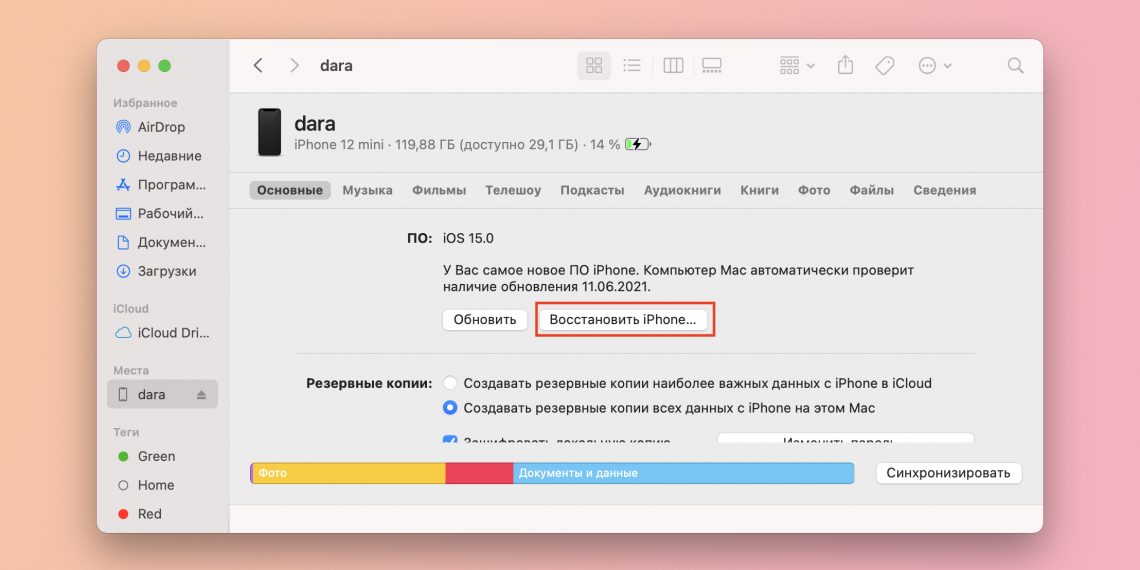
Через Айклауд будет проще всего, нужно лишь:
- Найти меню Apple ID;
- В iCloud нажать «Резервная копия» и отметить все, что нужно залить в облако;
- Нажать тумблер (как на фото ниже) и подождать конца загрузки.
Через айтюнс – тоже простой способ, но для него нужен лэптоп. Необходимо:
- Соединить USB-проводом в компьютер и гаджет;
- Открыть на ноуте iTunes и найти свой телефон в меню;
- В «Обзор» кликнуть «Этот компьютер»;
- Выбрать «Создать копию сейчас»;
- Нажать «Переместить покупки» в меню «Устройства», чтобы возобновить все приложения, если это понадобится.
Проверьте статус подписи
Перед тем, как откатить обновление iOS 12, нужно найти подходящий вариант предыдущей iOS и проверить ее «подпись», то есть разрешение Apple вернуться на старую версию. Это нужно сделать для того, чтобы при установке ОС айтюнз не выдавал ошибку, и попросту не отказывался устанавливать новую операционку.
Делается это элементарно. Нужно:
- Зайти на любой специальный сайт для проверки подписи. Его легко найти через поисковик.
- Выбрать продукт (iPhone, iPad, iPod).
- Кликнуть на модель продукта.
- Убедиться, что выбрана подходящая прошивка для конкретной модели (она будет светиться, как доступная) или заагрузить ее там же на сайте.
Иметь в виду: Если обычно используется стандартный браузер Safari, то перед скачиванием прошивки нужно выключить самоизвлечение из архива. Или просто скачать программу через Chrome. Еще можно поменять имя .zip файла на .ipsw.
Как откатиться с iOS 12 до iOS 11.4.1 без потери данных
Вариант уникален для всех гаджетов. Он более быстрый, чем вариант с восстановлением, но иногда не срабатывает на некоторых моделях. Хотя ради экономии времени все же стоит попробовать. Все, что нужно — это:
1. Перед тем, как откатить iOS 12 на 11.4, в АйКлауде нужно остановить работу «Найти IPhone», иначе она просто не позволит это сделать.
2. Воткнуть устройство в ПК и зайти в ITunes.
3. В меню «Обзор», держа Shift, выбрать «Обновить».
4. Найти файл прошивки и включить обновление.
Как вернуться на iOS 11 c 12 с восстановлением
Этот способ — более долгий и немного отличается для разных моделей, но все же ничего сложного в нем нет. Просто в данном случае нужно восстановить предыдущую версию, а не обновлять ее. Надо только:
- Проверить подпись и скачать прошивку.
- Подсоединить гаджет и зайти на айтюнс.
- Запустить восстановление (DFU). В разных моделях для этого используются разные комбинации клавиш.
Клацнуть громкость вверх-вниз, подержать кнопку выключения, и выпрыгнет нужный экран.
Подержать громкость вниз и питание, пока не всплывет окно.
Держать «Home» и включение, чтобы вылезло нужное окно.
Дальше — снова для всех одинаково:
- Нажать «Ок»;
- Кликнуть «Восстановить iPhone», зажав Shift;
- Найти прошивку и запустить восстановление;
- Клацнуть «Далее» и «Принять»;
- Минут через 10 система загрузится, и можно будет возобновить данные из запасной копии.

Максим Костенков 7 Окт, 2019
Если вы всегда хотели откатить свой iPhone 5s до быстрой и стабильной iOS 10, то спешим вас обрадовать – скоро такая возможность появится. За это стоит сказать спасибо хакеру axi0mX, поделившемся с общественностью серьёзным эксплоитом checkm8, который работает на миллионах устройств Apple (на процессорах A5-A11).
Напомним, что хакер обнаружил брешь в загрузчике BootROM. Это открыло для энтузиастов огромный простор для новых возможностей. Благодаря найденной уязвимости, пользователи смогут:
- Загружать любую версию прошивки, когда-либо выпускавшуюся под устройство.
- Выполнять джейлбрейк – абсолютно на любой версии iOS.
- Обходить систему активации iCloud.
- И даже, внимание, запускать Android.
К сожалению, найденная брешь является «привязанной». Это означает, что после каждой перезагрузки устройства, пользователям нужно будет подключать iPhone или iPad к компьютеру и активировать уязвимость вручную. Стоит ли говорить, что этот момент практически полностью сводит пользу от эксплоита на нет.
Стоит ли говорить, что этот момент практически полностью сводит пользу от эксплоита на нет.
Однако владельцы iPhone 5s могут не переживать – в Сети появилась инструкция, позволяющая произвести процедуру отката до iOS 10.3.3. При этом прошивка будет «полноценной» – подключать смартфон к ПК после каждой перезагрузки не потребуется.
Пока что мануал слишком сложный для обычных пользователей, однако в ближайшее время разработчики обещают упростить процесс установки, выпустив соответствующий программный инструмент. Выполнить откат до iOS 10.3.3 можно будет, в буквальном смысле, по нажатию одной кнопки.
В будущем хакеры планируют добавить в утилиту поддержку и других устройств с процессором A7 – iPad Air и iPad mini 2.
Не так давно была выпущена джейлбрейк-утилита Unc0ver, с помощью которой можно взламывать смартфоны и планшеты Apple, работающие на iOS и iPadOS вплоть до версии 13.5. Через несколько дней после этого компания Apple выпустила обновления с номером 13. 5.1, в которых были закрыты, уявимости, делавшие возможным взлом. Если у вас установлены все актуальные обновления операционной системы, вы не можете воспользоваться этим джейлбрейком, однако способ установить его всё же существует.
5.1, в которых были закрыты, уявимости, делавшие возможным взлом. Если у вас установлены все актуальные обновления операционной системы, вы не можете воспользоваться этим джейлбрейком, однако способ установить его всё же существует.
Необходимо откатиться с новейшей версии прошивки к iOS 13.5 или iPadOS 13.5 (благо, Apple всё ещё позволяет это сделать). Особой разницы вы не заметите, но сможете устанавливать твики, которые значительно расширят возможности вашего устройства. Процесс даунгрейда относительно простой, но требует терпения, а также необходим компьютер на Windows или macOS с установленной программой iTunes.
Что необходимо знать:
- Откатиться к iOS 13.5 и можно лишь до тех пор, пока Apple подписывает эту версию.
- Обязательно стоит сделать бэкап всех данных на iPhone прежде чем приступать к процессу даунгрейда.
Первый способ — без потери данных
Выключите «Локатор» через «Настройки» > iCloud > «Локатор».
Скачайте прошивку iOS 13. 5 или iPadOS 13.5 для своего устройства:
5 или iPadOS 13.5 для своего устройства:
- Прошивки для iPhone
- Прошивки для iPad
Если вы собираетесь скачать файл с прошивкой через Safari, убедитесь, что в браузере отключена функция автораспаковки архивов (или воспользуйтесь другим браузером). Также можно переименовать расширение файла c.zip на.ipsw.
Подключите кабелем свой iPhone или iPad к компьютеру. Разрешите на устройстве доступ к компьютеру, если появится запрос на подтверждение этого действия.
Запустите iTunes и выберите устройство в левом верхнем углу.
Зажмите на клавиатуре компьютера кнопку Alt/Option (для macOS) или Shift (для Windows), нажмите «Обновить» и выберите скачанный ранее файл с прошивкой.
iTunes проинформирует вас о том, что устройство будет перепрошито, и проверит, ликвиден ли апдейт.
Второй способ — с потерей данных
Скачайте прошивку iOS 13.5 или iPadOS 13.5 для своего устройства:
- Прошивки для iPhone
- Прошивки для iPad
Запустите iTunes.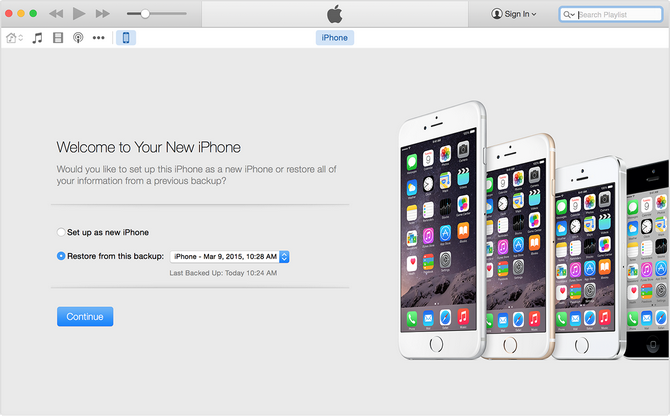
Подключите кабелем свой iPhone или iPad к компьютеру. Разрешите на устройстве доступ к компьютеру, если появится запрос на подтверждение этого действия.
Запустите iTunes и выберите устройство в левом верхнем углу.
Переведите iPhone или iPad в режим DFU. Как это сделать, зависит от модели устройства:
- Для iPhone 11, 11 Pro, 11 Pro Max, XS, X, 8 и 8 Plus: нажмите и отпустите кнопку прибавления громкости, затем нажмите и отпустите кнопку убавления громкости и наконец нажмите и удерживайте кнопку включения до тех пор, пока не появится экран режима восстановления.
- Для iPhone 7, iPhone 7 Plus: нажмите и удерживайте кнопки включения и убавления громкости до тех пор, пока не появится экран режима восстановления.
- Для моделей iPad и iPad Pro, iPhone 6s и более ранних моделей iPhone: нажмите и удерживайте кнопки включения и домашнего экрана до тех пор, пока не появится экран режима восстановления.
Нажмите на кнопку питания и удерживайте её до тех пор, пока в iTunes не появится оповещение о том, что ваше устройство переведено в режим восстановления.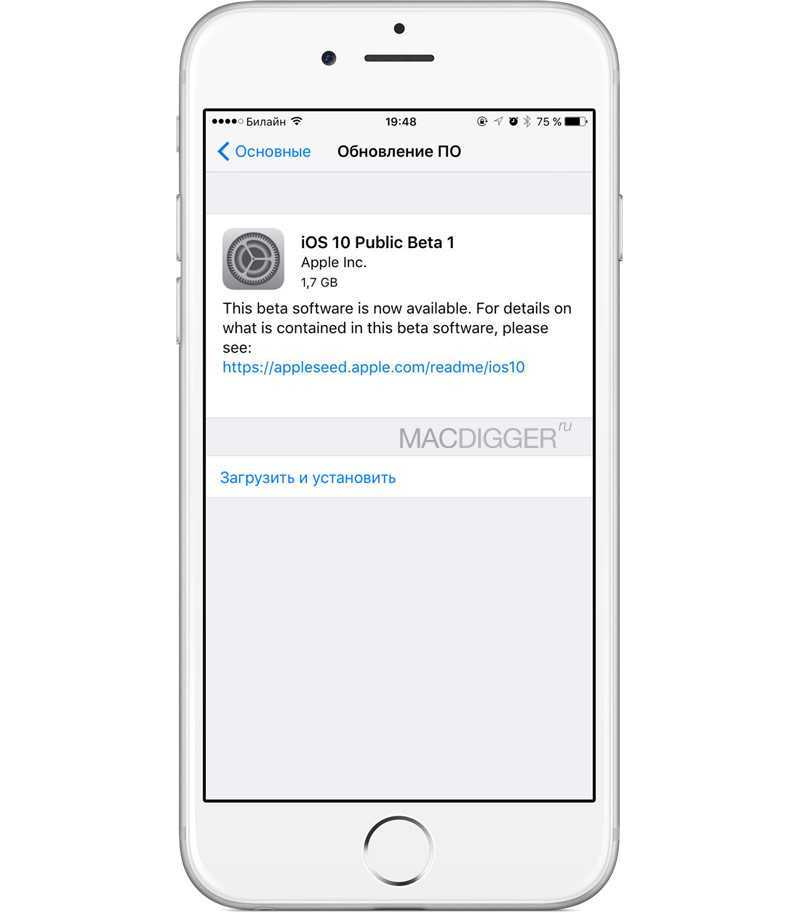
Зажмите на клавиатуре компьютера кнопку Alt/Option (для macOS) или Shift (для Windows) и нажмите «Восстановить…» Имейте в виду: если вы нажмёте «Восстановить…» не зажимая Alt/Option или Shift, iTunes обновит ваше устройство до новейшей версии iOS или iPadOS.
Выберите скачанный ранее файл с прошивкой.
Нажмите «Восстановить и обновить».
На следующем экране вы увидите информацию об обновлении. Согласитесь с предложенными условиями.
iTunes предупредит вас о запуске перепрошивки. Процесс займёт около 10 минут.
В процессе перепрошивки все ваши данные будут удалены, поэтому устройство придётся настраивать заново.
После того, как вы откатились к iOS 13.5 или iPadOS 13.5, можно делать джейлбрейк по инструкции, которая приведена на нашем сайте, и устанавливать твики из этих подборок.
В начале этой недели Apple выпустила iOS и iPadOS 13.5.1, исправив эксплойт, благодаря которому работает джейлбрейк unc0ver v5.0.0+. В скором времени Apple перестанет подписывать iOS 13. 5.
5.
Обычно компания перестаёт подписывать предыдущую версию системы спустя неделю или две после выхода новой. Однако в последнее время всё чаще хватает всего недели. Таким образом Apple исключает возможность отката для своих пользователей. Соответственно, исключается и возможности установки джейлбрейка.
Если у вас iPhone XS и новее, и вас интересует джейлбрейк, то вам как можно скорее нужно обновиться или сделать откат до iOS или iPadOS 13.5. Если у вас уже стоит iOS или iPadOS 13.5, то не нужно обновляться. Установите на своё устройство джейлбрейк unc0ver, следуя нашей инструкции.
Отметим, что, если у вас iPhone 5s – iPhone X, переживать не стоит. Для этих моделей есть джейлбрейк checkra1n, которому не помешать системным обновлением.
- Чтобы обновиться или откатиться до iOS/iPadOS 13.5, вам нужен файл прошивки. Скачать его можно отсюда, выбрав своё устройство. После этого можете переходить к инструкции.
Откат до iOS/iPadOS 13.5
Если вы уже установили iOS или iPadOS 13. 5.1, то нужно сделать откат до iOS/iPadOS 13.5. Это сбросит ваши данные, так что не забудьте сохранить резервную копию.
5.1, то нужно сделать откат до iOS/iPadOS 13.5. Это сбросит ваши данные, так что не забудьте сохранить резервную копию.
Windows:
1) Подключите своё устройство к компьютеру с помощью кабеля Lightning или USB-C.
2) Запустите iTunes, выберите своё устройство, при необходимости начните доверять компьютеру.
3) Зажмите клавишу Shift на клавиатуре и нажмите кнопку Восстановить.
4) Выберите скачанный ранее файл прошивки и нажмите OK.
5) Подождите, пока будет завершено восстановление до iOS/iPadOS 13.5.
Mac:
1) Подключите своё устройство к компьютеру с помощью кабеля Lightning или USB-C.
2) Запустите Finder и выберите своё устройство.
3) Зажмите клавишу Option на клавиатуре и нажмите кнопку Восстановить.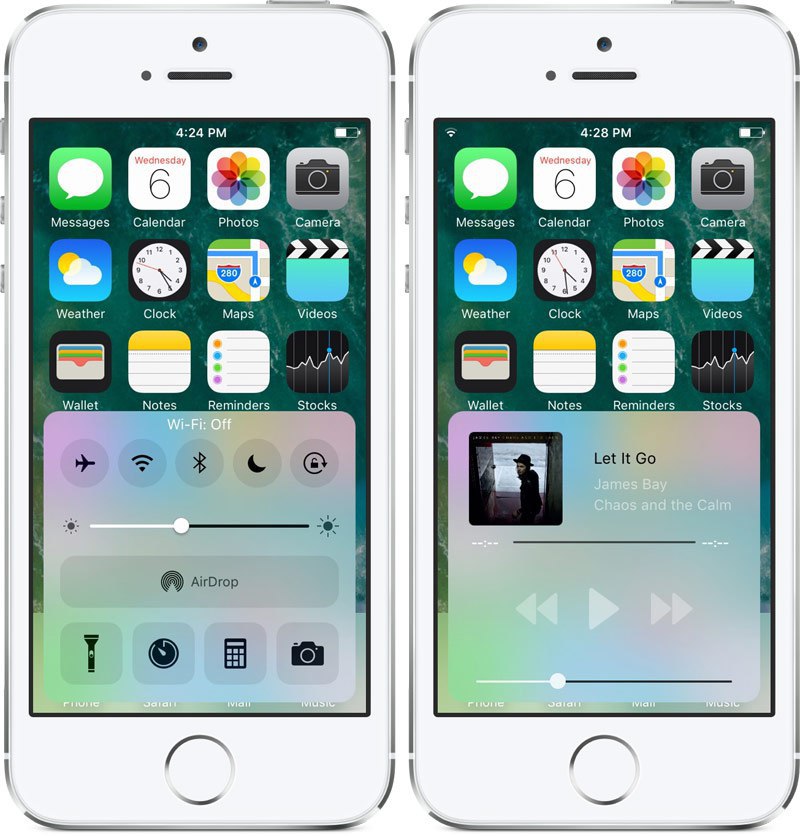
4) Выберите скачанный ранее файл прошивки и нажмите OK.
5) Подождите, пока будет завершено восстановление до iOS/iPadOS 13.5.
Обновление до iOS/iPadOS 13.5
Если у вас более старая версия, то нужно просто обновиться до iOS/iPadOS 13.5, не потеряв своих данных.
Windows:
1) Подключите своё устройство к компьютеру с помощью кабеля Lightning или USB-C.
2) Запустите iTunes, выберите своё устройство, при необходимости начните доверять компьютеру.
3) Зажмите клавишу Shift на клавиатуре и нажмите кнопку Обновить.
4) Выберите скачанный ранее файл прошивки и нажмите OK.
5) Подождите, пока будет завершено обновление до iOS/iPadOS 13.5.
Mac:
1) Подключите своё устройство к компьютеру с помощью кабеля Lightning или USB-C.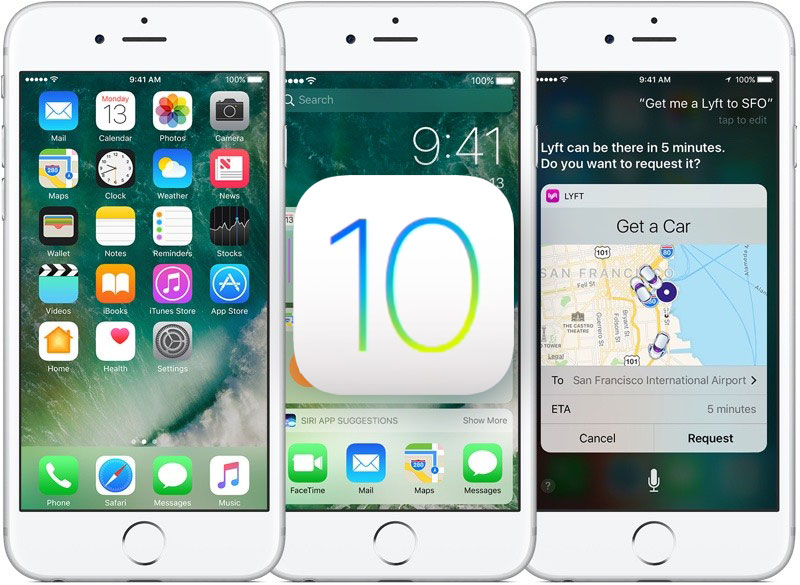
2) Запустите Finder и выберите своё устройство.
3) Зажмите клавишу Option на клавиатуре и нажмите кнопку Обновить.
4) Выберите скачанный ранее файл прошивки и нажмите OK.
5) Подождите, пока будет завершено обновление до iOS/iPadOS 13.5.
Скорее всего, Apple будет подписывать версию iOS и iPadOS 13.5 ещё несколько дней. Возможно, осталось меньше недели времени сделать откат, так что торопитесь.
Если вы не уверены, зачем нужен джейлбрейк, читайте 10 причин использовать джейлбрейк в 2020. Также можете почитать о лучших джейлбрейк-твиках для iOS 13.
Когда закончите откат или обновление, читайте о том, как установить джейлбрейк unc0ver.
Как исправить проблему с перезагрузкой или сбоем iPhone
В последнее время многие пользователи Apple сообщают нам, что их iPhone продолжает случайным образом зависать во многих конкретных случаях — iPhone продолжает перезагружаться, перестает работать, застревает на логотипе Apple, в приложениях вылет при запуске и т.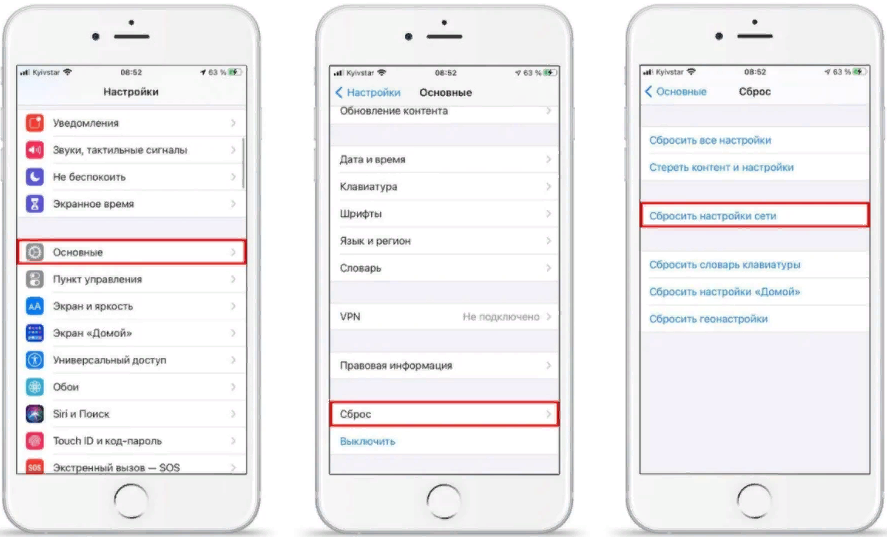 д. Сегодня в этом посте на MiniTool мы сосредоточимся на решении одной из типичных проблем — iPhone X/8/7/6 зависает и перезагружается.
д. Сегодня в этом посте на MiniTool мы сосредоточимся на решении одной из типичных проблем — iPhone X/8/7/6 зависает и перезагружается.
Мой iPhone продолжает перезагружаться
«Я получил свой первый iPhone (мой первый телефон вообще) на свое 15-летие. Через 1 месяц после того, как я его получил, мой iPhone перезагружается сам по себе. Я едва разблокирую его и попадаю на главный экран и он выключается (переходит на логотип Apple). Кто-нибудь знает, что делать?» источник: forums.ea
Фактически, случайная перезагрузка iPhone — одна из наиболее распространенных проблем, с которыми вы можете столкнуться после следующих сценариев: обновление до новейшей системы iOS, такой как iOS 11, зарядка устройства iOS при подключении устройства к наушникам или подключение к компьютер.
Кроме того, iPhone может постоянно перезагружаться из-за четырех факторов: плохое обновление, атака вредоносного ПО, нестабильный драйвер и проблемы с оборудованием.
Если вы обнаружите, что ваш iPhone продолжает зависать и перезагружаться, что вам делать? Здесь мы предлагаем вам несколько основных советов ниже, чтобы решить эту проблему.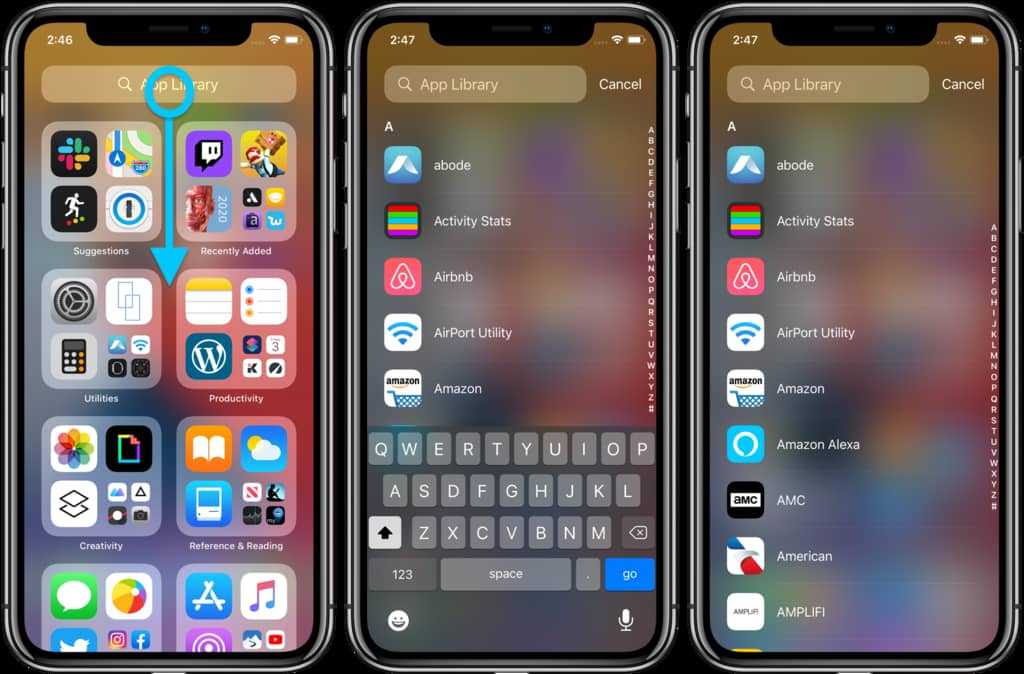 Все решения применимы ко всем моделям iPhone, включая iPhone X/8/7/6s/6/5s.
Все решения применимы ко всем моделям iPhone, включая iPhone X/8/7/6s/6/5s.
Как исправить iPhone, который постоянно перезагружается
iPhone, который постоянно перезагружается, может делать это в двух вариантах: с перерывами, например, каждые несколько минут/секунд, или постоянно и застрял в цикле перезапуска (полностью непригодный для использования). Здесь мы покажем вам решения для обоих этих двух аспектов.
Случай 1: iPhone продолжает перезагружаться и может войти в рабочий интерфейс
Решение 1. Обновите приложения до последней версии
Если iPhone продолжает зависать и перезагружаться, проблема может заключаться в приложениях. Следовательно, обновление приложений до последней версии может решить эту проблему.
1. Откройте App Store.
2. Коснитесь раздела Обновления в нижнем левом углу iPhone.
3. Если вы хотите обновить все установленные приложения, нажмите Обновить все . Или выберите те, которые вы хотите обновить один за другим.
Или выберите те, которые вы хотите обновить один за другим.
Решение 2. Проверьте и удалите неисправные приложения
Если обновление приложения не может решить проблему — iPhone случайным образом перезагружается, что еще нужно сделать? Просто проверьте и удалите неисправные приложения. Как известно, сбой приложения может привести к частому перезапуску и сбою iPhone или iPad.
Итак, просто проверьте, не загрузили ли вы какое-либо стороннее приложение или обновленное приложение, прежде чем iPhone продолжит перезапуск. Затем удалите неисправное приложение, чтобы проверить, устранена ли проблема.
Решение 3. Обновление до последней версии iOS
iPhone может часто перезагружаться/зависать каждые несколько минут или секунд после обновления до iOS 11/11.1.2. К счастью, в новой версии iOS от Apple исправлена ошибка.
Таким образом, вам следует выполнить обновление iOS, чтобы iPhone постоянно перезапускал iOS 12, если проблема не устраняется обновлением/удалением приложения.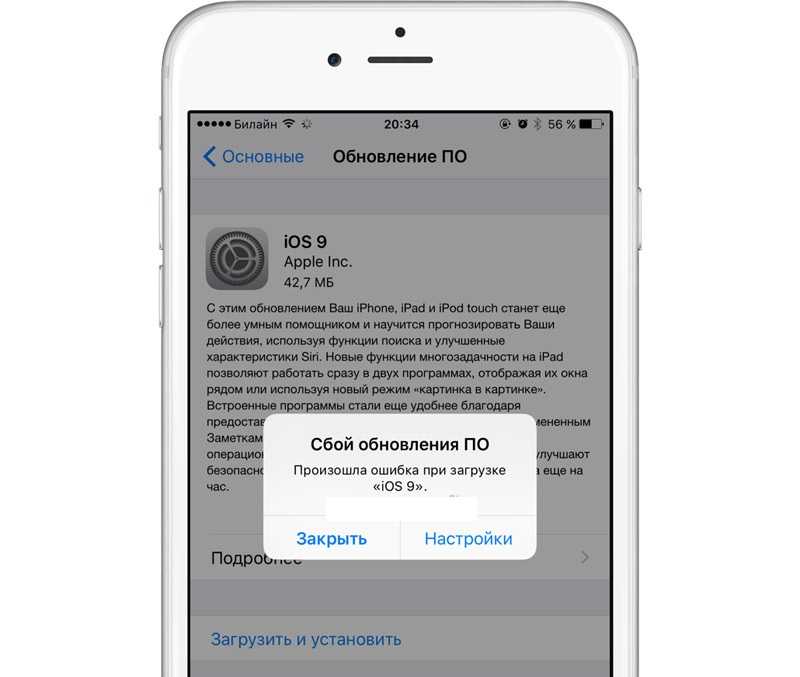
Чтобы обновить iPhone iOS, выберите «Настройки» > «Основные» > «Программное обеспечение» , чтобы проверить, доступно ли обновление. Если да, пожалуйста, сначала загрузите его, а затем завершите установку.
Учитывая, что ваш iPhone продолжает неожиданно перезагружаться, мы предлагаем обновить iOS через последнюю версию iTunes, чтобы исправить сбой/перезагрузку iOS. Нажмите сюда, для получения дополнительной информации.
Решение 4. Сброс всех настроек
Если вы пробовали описанные выше методы, когда ваш iPhone 7/6 и т. д. продолжает перезагружаться каждые несколько секунд или минут, но по-прежнему не может решить проблему, следующее, что вы должны сделать. это сбросить все настройки. Это известная мера, принимаемая в случае сбоя системных настроек.
Шаги для выполнения операции:
1. Откройте Настройки > Общие > Сброс .
2. Вас могут попросить ввести пароль.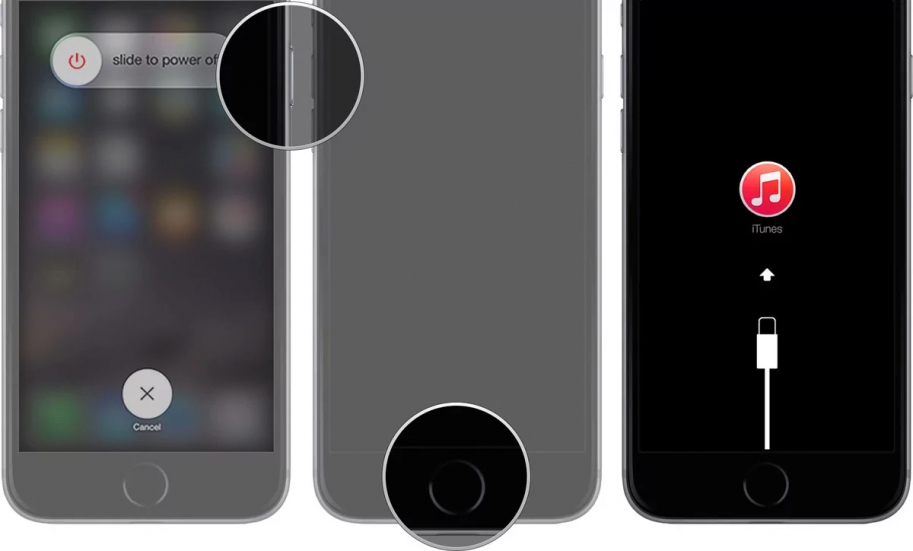 Затем нажмите Сбросить все настройки , чтобы восстановить заводские настройки по умолчанию.
Затем нажмите Сбросить все настройки , чтобы восстановить заводские настройки по умолчанию.
Все эти способы подходят только тогда, когда ваш iPhone постоянно перезагружается, но еще может включиться. Но если iPhone продолжает запускаться и не включается, как это исправить? Перейти к случаю 2.
Случай 2: iPhone застрял в цикле перезапуска и не может включиться
Решение 1. Аппаратный сброс
Проще говоря, аппаратный сброс — это эффективный способ решения многих проблем. Чтобы исправить цикл перезапуска iPhone, следуйте приведенному ниже руководству:
- Для iPhone 6/6s и более ранних моделей удерживайте нажатыми кнопки «Режим сна/Пробуждение» и «Домой» не менее 10 секунд, затем отпустите кнопки, когда появится логотип Apple. .
- На iPhone 7 или 7 plus одновременно удерживайте кнопки уменьшения громкости и режима сна/пробуждения не менее 10 секунд, а затем отпустите их, пока не появится логотип Apple.

- Для iPhone 8 и X: нажмите и удерживайте кнопку увеличения громкости в течение нескольких секунд, а затем быстро отпустите ее. Нажмите и удерживайте кнопку уменьшения громкости в течение нескольких секунд и быстро отпустите ее. Наконец, нажмите и удерживайте кнопку «Режим сна/Пробуждение» и отпустите ее, когда увидите логотип Apple.
После принудительной перезагрузки iPhone, возможно, проблема в том, что iPhone продолжает падать, и перезапуск может быть устранен.
Решение 2. Извлеките SIM-карту
Иногда может возникнуть проблема с подключением iPhone к оператору беспроводной связи. В результате iPhone застревает в цикле перезапуска. Ваша SIM-карта подключает iPhone к оператору беспроводной связи; следовательно, лучший способ устранить проблему с перезапуском iPhone — извлечь SIM-карту. После устранения проблемы не забудьте положить карту обратно.
Решение 3. Очистите порт зарядки iPhone
При зарядке или подключении наушников iPhone может продолжать перезагружаться. В этом случае чистка порта молнии вашего iPhone будет решением, поскольку пух или пыль в порту могут привести к проблемам с зарядкой или электрическим подключением. Просто сделайте это с помощью зубочистки или маленькой иголки.
В этом случае чистка порта молнии вашего iPhone будет решением, поскольку пух или пыль в порту могут привести к проблемам с зарядкой или электрическим подключением. Просто сделайте это с помощью зубочистки или маленькой иголки.
Решение 4. Проверьте аккумулятор
Когда аккумулятор поврежден или изношен, iPhone продолжает перезагружаться во время зарядки, особенно при использовании iPhone 6, 5S или более ранних моделей. Таким образом, пожалуйста, проверьте, может ли ваша батарея работать должным образом.
Просто подключите iPhone через оригинальный кабель к источнику питания. Если iPhone не перезагружается снова и снова, замените другой кабель или зарядное устройство, чтобы повторить попытку.
Если проблема не устранена, это означает, что батарея повреждена и ее необходимо заменить.
Решение 5. Восстановите iPhone в режиме DFU
Как известно, резервная копия необходима, когда что-то пойдет не так. Восстановление вашего iPhone может помочь восстановить исходные настройки и одновременно исправить несколько проблем с программным обеспечением.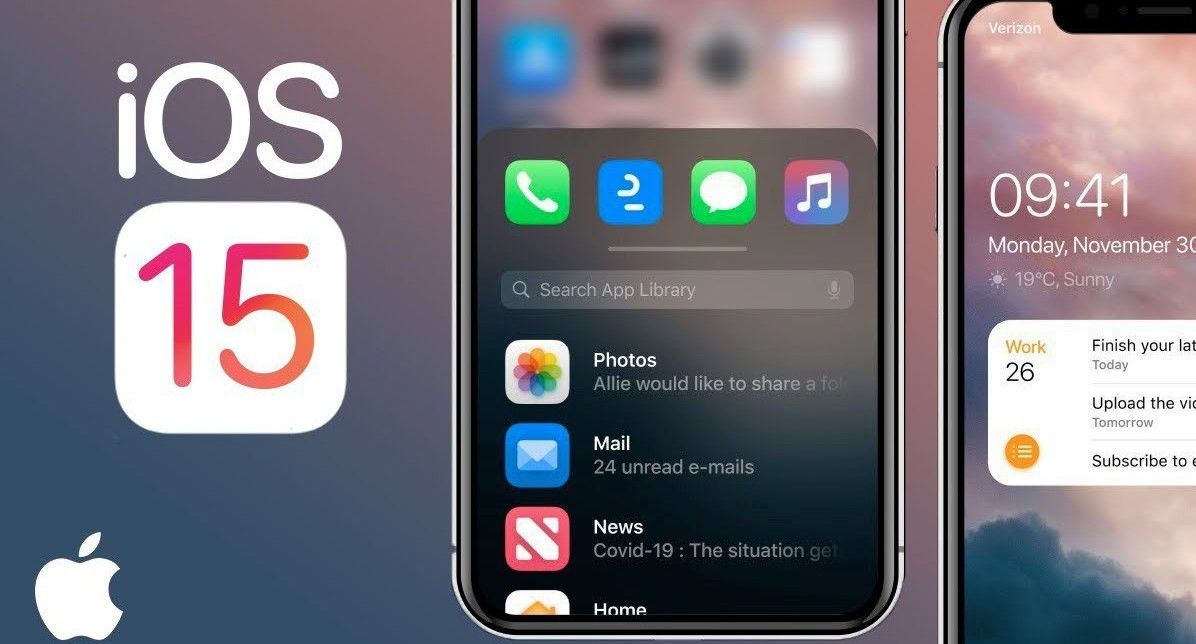 При восстановлении вашего iPhone может быть решена проблема с программным обеспечением, вызывающая случайный перезапуск вашего iPhone.
При восстановлении вашего iPhone может быть решена проблема с программным обеспечением, вызывающая случайный перезапуск вашего iPhone.
Здесь мы предлагаем выполнить специальное восстановление, которое предлагает приложение — восстановление DFU (обновление прошивки устройства). Это состояние, при котором iPhone может быть обнаружен iTunes, но не может загрузить iOS или загрузчик. Чтобы восстановить iPhone в режиме DFU, выполните следующие действия:
1. Установите последнюю версию iTunes на свой компьютер.
2. Подключите iPhone к компьютеру.
3. Нажмите и удерживайте кнопки «Режим сна/Пробуждение» и «Домой» в течение примерно 10 секунд, отпустите кнопку «Режим сна/Пробуждение» и продолжайте удерживать кнопку «Домой», пока iTunes не обнаружит iPhone в режиме восстановления.
Для разных моделей iPhone способы входа в DFU разные. Прочитайте Как перевести iPhone или iPad в режим DFU, чтобы узнать больше.
4. Перейдите к Сводка > Восстановить iPhone .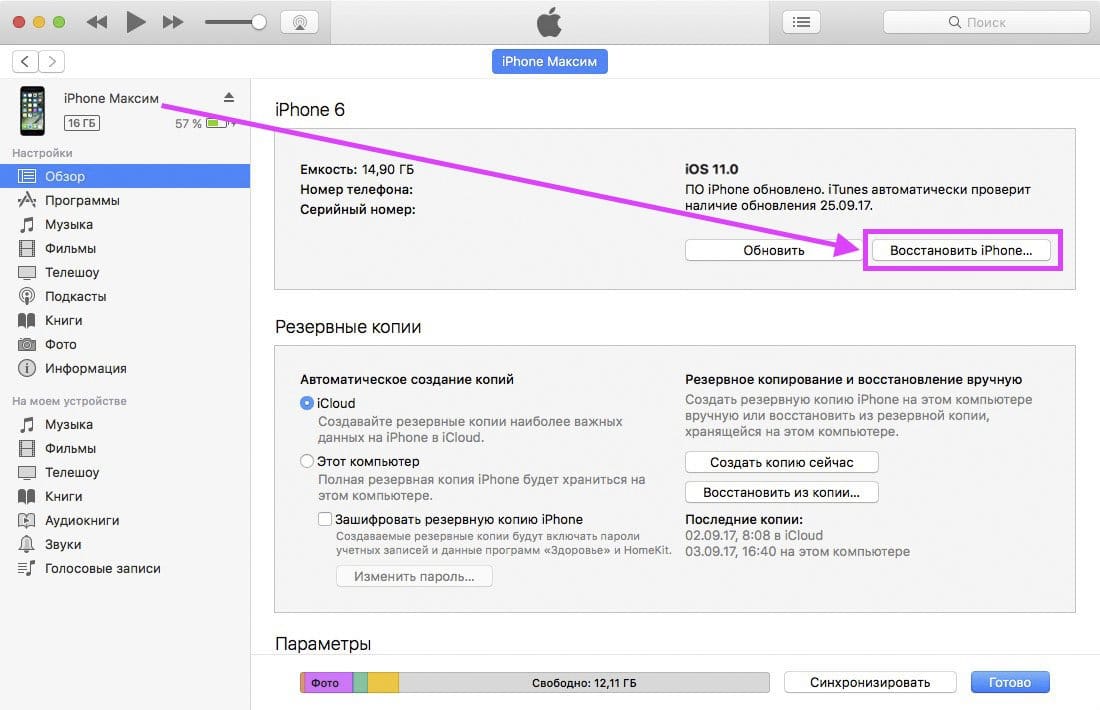
Если все вышеперечисленные решения не могут решить проблему — iPhone продолжает зависать и перезагружаться, возможно, проблема связана с оборудованием. И вы можете только обратиться за помощью в службу поддержки Apple.
«iPhone продолжает перезагружаться? Думаете, эти решения полезны? Попробуйте решить проблему, и вы также можете нажать здесь, чтобы поделиться ею с друзьями!»Нажмите, чтобы твитнуть
Восстановление утерянных данных после исправления цикла перезапуска iPhone
Если цикл перезапуска iPhone исправить не удалось, вы можете восстановить важные данные iPhone. Предлагается три способа.
Восстановление данных с помощью iTunes
iTunes можно использовать не только для восстановления исходных настроек iPhone X/8/7/6, но и для восстановления данных из резервной копии, хранящейся на вашем компьютере.
Просто установите последнюю версию iTunes, перейдите к Сводка > Резервные копии > Восстановите резервную копию , а затем выберите версию резервной копии в соответствии с датой и размером для восстановления данных.
Совет:
1. Это позволит восстановить только контакты, календари, заметки, текстовые сообщения и настройки.
2. Кроме того, если ваш iPhone продолжает перезагружаться и не может быть исправлено, этот способ не подходит, поскольку вы все равно не можете использовать данные iPhone. Просто игнорируйте этот способ и переходите к следующему решению.
Восстановление файлов с помощью MiniTool Mobile Recovery для iOS
Выпущенная командой MiniTool программа MiniTool Mobile Recovery для iOS — это профессиональное, но бесплатное программное обеспечение для восстановления данных iPhone. В отличие от восстановления резервной копии iTunes, этот способ может помочь восстановить некоторые определенные типы данных на компьютер или Mac, а восстановленные файлы можно просматривать напрямую.
Кроме того, это программное обеспечение является бесплатным и поддерживает восстановление различных данных, включая фотографии, видео, сообщения, контакты, историю звонков и т.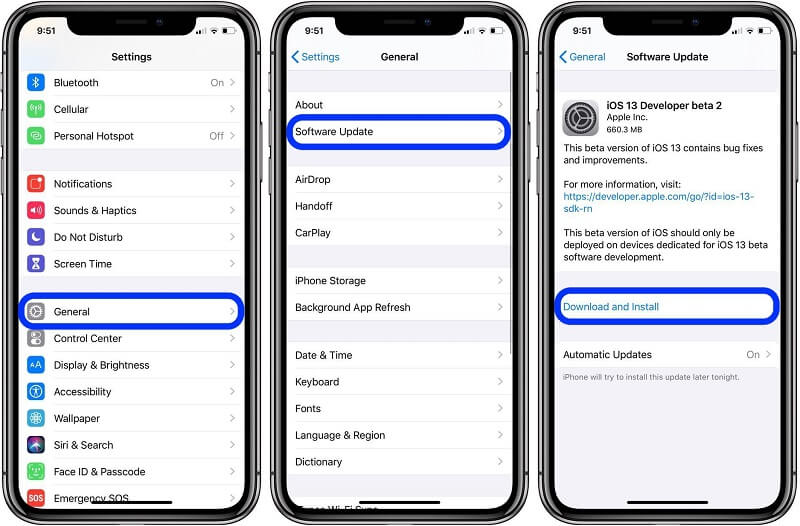 д. Чтобы восстановить все данные, когда iPhone постоянно перезагружается, загрузите бесплатную версию на свой компьютер или Mac, чтобы попробовать .
д. Чтобы восстановить все данные, когда iPhone постоянно перезагружается, загрузите бесплатную версию на свой компьютер или Mac, чтобы попробовать .
Скачать бесплатно
Шаг 1: Запустите MiniTool Mobile Recovery для iOS и войдите в его основной интерфейс, где вы можете увидеть три функции. Здесь вы должны нажать Восстановить из резервной копии iTunes .
Совет: Восстановление с устройства iOS недоступно после сброса до заводских настроек. А восстановление из файла резервной копии iCloud подходит только для версии до iOS 9.
На этой странице все версии резервных копий iTunes, которые были сохранены в пути к хранилищу iTunes по умолчанию, будут автоматически обнаружены этим бесплатным программным обеспечением. Выберите файл резервной копии на основе даты резервного копирования и нажмите Сканировать для перехода к следующему шагу.
Примечание. Если в списке нет файла резервной копии iTunes, вероятно, ваше устройство iOS не было синхронизировано с iTunes или файл резервной копии iTunes хранится по другому пути, а не по умолчанию. Просто нажмите Нажмите кнопку , чтобы вручную выбрать файл резервной копии на вашем компьютере.
Просто нажмите Нажмите кнопку , чтобы вручную выбрать файл резервной копии на вашем компьютере.
Шаг 2: Затем выполняется операция сканирования. Обратите внимание, что время сканирования определяется размером выбранного вами файла резервной копии iTunes, поэтому терпеливо ждите.
Шаг 3: После завершения сканирования все результаты можно просмотреть с левой стороны. Просто найдите нужные файлы из списка классификации. Например, чтобы восстановить фотографии после устранения проблемы перезапуска iPhone, нажмите Фото 9.0020 и Тип файла App Photos , отметьте элементы и нажмите кнопку Восстановить .
В процессе восстановления вы можете обнаружить ограничение в MiniTool Mobile Recovery для iOS Free Edition. Проще говоря, он может восстанавливать только 2 видео/фотографии/фотографии приложения каждый раз, восстанавливать 10 контактов/историю звонков один раз и т. д. Таким образом, мы предлагаем использовать его полную версию, чтобы восстановить больше данных.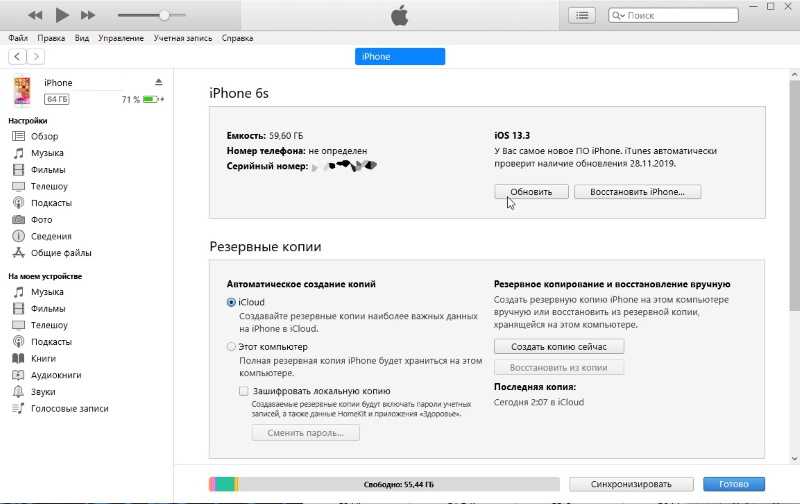
Шаг 4: Во всплывающем окне вы увидите путь по умолчанию, и вы также можете нажать Просмотрите , чтобы выбрать другое местоположение. Наконец, восстановите выбранные данные по указанному пути на вашем компьютере.
«Мой iPhone постоянно перезагружается. К счастью, MiniTool Mobile Recovery для iOS восстанавливает фотографии, сообщения, контакты, видео и т. д. из резервной копии iTunes». в случае зацикливания iPhone? Если у вас есть резервная копия iCloud, восстановить потерянные данные несложно.
1. Просто введите icloud.com, введите свой Apple ID и пароль.
2. Затем выберите типы файлов в следующем интерфейсе. Например, чтобы восстановить изображения, нажмите Фотографии , чтобы продолжить.
3. Войдите в интерфейс с фотографиями iPhone, выберите целевые элементы и нажмите кнопку загрузки iCloud , чтобы загрузить их на свой компьютер.
iPhone постоянно перезагружается и падает? Теперь пришло время исправить это, следуя приведенным выше решениям, основанным на реальных случаях.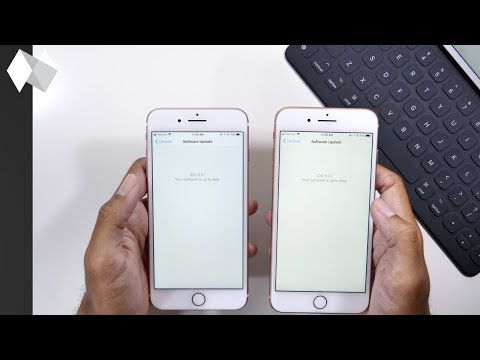
Если у вас есть какие-либо решения для постоянного сбоя и перезагрузки iPhone или какие-либо вопросы, касающиеся восстановления данных с помощью MiniTool Mobile Recovery для iOS, отправьте свое электронное письмо по адресу [email protected] или оставьте комментарий в следующем разделе.
iPhone постоянно перезагружается. Часто задаваемые вопросы
Почему мой телефон постоянно перезагружается сам по себе?
В большинстве случаев случайные перезагрузки iPhone могут быть вызваны плохим приложением, перегревом устройства, разряженным аккумулятором, неисправным оборудованием, нестабильным драйвером, поврежденным системным программным обеспечением и т. д.
Как исправить цикл перезапуска iPhone?
Устранить неполадку легко, если ваш iPhone постоянно перезагружается. Просто попробуйте следующие способы:
- Обновите приложения до последней версии
- Проверить и удалить неисправные приложения
- Обновление до последней версии iOS
- Сбросить все настройки
- Аппаратный сброс
- Извлеките SIM-карту
- Очистите порт зарядки iPhone
- Проверить аккумулятор
- Восстановите свой iPhone в режиме DFU
Как очистить кэш iPhone?
- Перейдите в Настройки вашего iPhone.

- Проведите вниз, найдите и коснитесь Safari .
- Коснитесь параметра Очистить историю и данные веб-сайта .
- Подтвердите операцию, нажав ее еще раз.
Почему мое приложение дает сбой?
Когда вы обновляете программное обеспечение своего устройства, но забываете загружать обновления приложений из Play Store, приложения продолжают давать сбой. Кроме того, ваши приложения могут работать неправильно, если ваш Wi-Fi или сотовые данные нестабильны или медленны. Кроме того, если на вашем телефоне недостаточно места для хранения, приложения также могут аварийно завершать работу.
- Твиттер
- Линкедин
30 исправлений для мгновенной остановки быстрой разрядки аккумулятора iPhone (2022 г.) — PITAKA
У многих пользователей Apple может возникнуть такая путаница, почему аккумулятор моего телефона разряжается так быстро.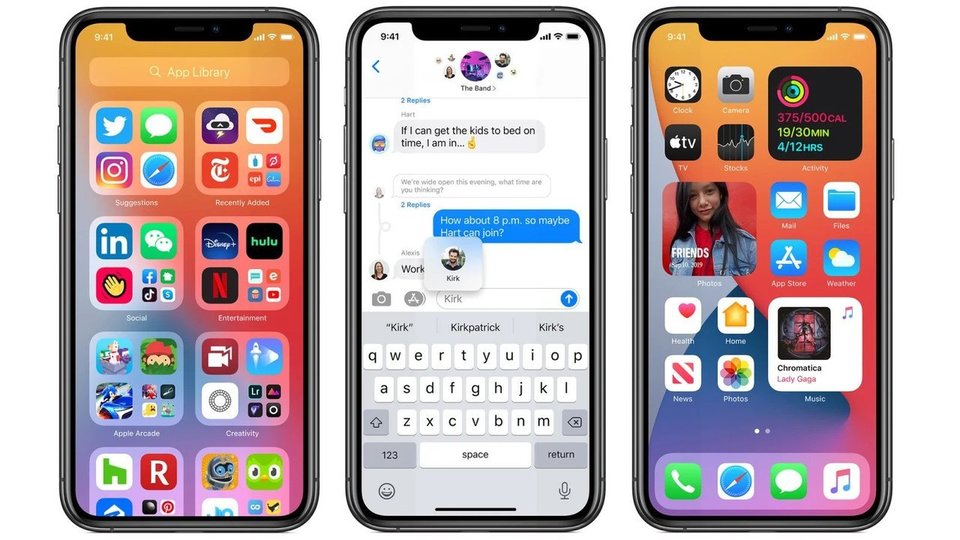
Вот все методы и советы, как уменьшить скорость разрядки аккумулятора iPhone. Вы можете перейти к разделу или прочитать их все!
- Проверьте состояние аккумулятора вашего iPhone
- Правильно ли заряжается ваш iPhone?
- Есть ли приложения, разряжающие вашу батарею?
- Отключить фоновое обновление приложения
- Прекращение использования кабелей и зарядных устройств сторонних производителей
- Изменить службы определения местоположения
- Обновите свои приложения
- Отключить push-почту
- Уменьшите яркость экрана
- Включить автояркость
- Положите iPhone лицевой стороной вниз
- Ограничение push-уведомлений
- Отключить подъем для пробуждения
- Установить темный режим
- Придерживайтесь Safari
- Избавьтесь от виджетов
- Включить Уменьшить движение
- Включить режим низкого энергопотребления
- Прекратить отправку аналитики iPhone в Apple
- Включение режима полета в зонах с плохим сигналом
- Отключить автоматические загрузки и обновления
- НЕ ЗАКРЫВАТЬ приложения
- Настройка параметров автоматической блокировки
- Перезагрузите iPhone
- Запретить приложениям использовать Bluetooth
- Использовать Wi-Fi
- Настройка параметров подкастов
- Не позволяйте вашему iPhone перегреваться
- Сброс к заводским настройкам
- Сотрите свой iPhone
Итак, почему батарея вашего iPhone быстро разряжается?
Батарея так быстро разряжается по двум причинам. одна проблема аппаратная, а другая программная.
одна проблема аппаратная, а другая программная.
Поскольку устранение проблем с программным обеспечением является наиболее управляемым и наиболее вероятным, мы начнем с этого. Если после опробования этих программных исправлений (и некоторых аппаратных средств) батарея вашего iPhone по-прежнему быстро разряжается, мы рассмотрим некоторые аппаратные варианты.
Если вы только что обновились до новой версии iOS, возможно, вам просто нужно дождаться выхода следующей версии, чтобы устранить проблему.
Прежде чем обновлять свой iPhone в будущем, зайдите в Интернет через несколько дней после его выпуска, чтобы узнать, как обстоят дела с новой версией на других iPhone. Я даю этот совет после того, как уничтожил свой любимый iPhone 4 обновлением еще в 2011 году 😢. Даже незначительные ошибки могут серьезно повлиять на ваш пользовательский опыт и заставить вас бросить телефон в стену (я никогда этого не делал).
Проверка разрядки телефона
1. Проверьте состояние аккумулятора iPhone
После обновления iOS 13 компания Apple представила несколько способов проверки состояния вашего iPhone, включая его общую емкость и производительность.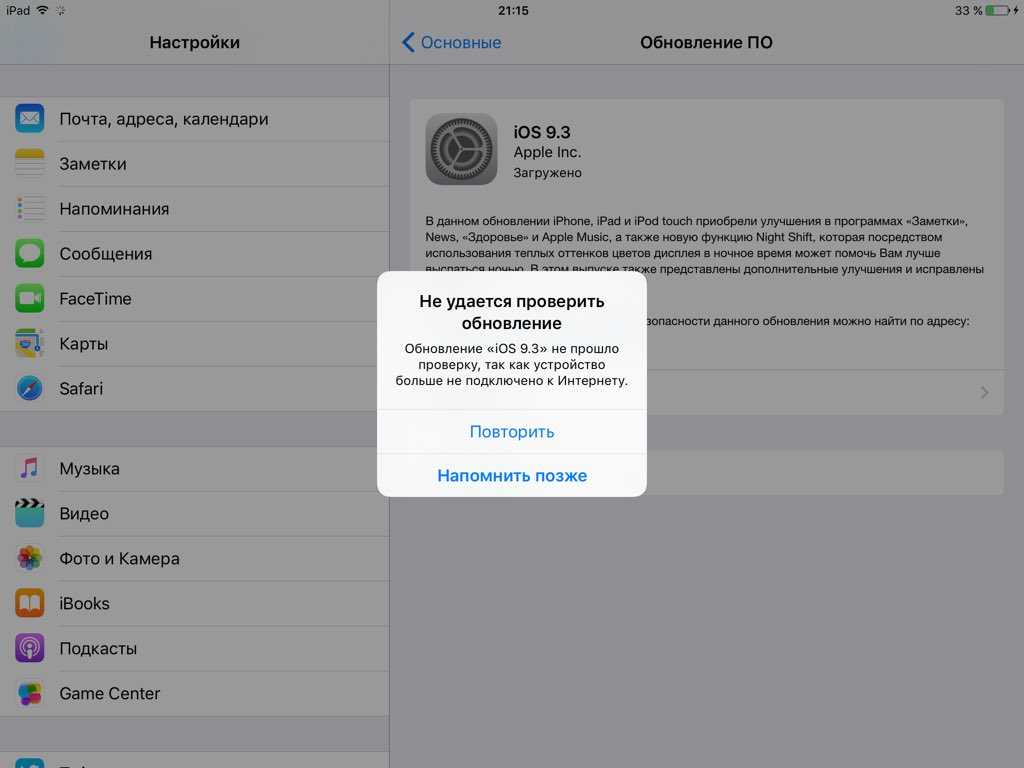
Чтобы проверить состояние аккумулятора iPhone, перейдите в «Настройки» — «Аккумулятор» — «Состояние аккумулятора».
Здесь вы можете проверить два основных раздела: Максимальная емкость и Пиковая производительность .
В идеале максимальная емкость должна быть выше 80%. Как только он упадет ниже этого уровня, вы начнете испытывать задержки и неожиданные отключения, как раз тогда, когда обнаружите, что Циан — самозванец.
Peak Performance Capability информирует вас о проблемах с аккумулятором.
Если вы видите такие утверждения, как:
«В настоящее время ваша батарея поддерживает нормальную пиковую производительность» или
«Встроенные динамические программные и аппаратные системы помогут компенсировать влияние на производительность, которое может быть заметно по мере химического старения батареи вашего iPhone».
Тогда ты на вес золота.
Другие уведомления, такие как:
«Этот iPhone неожиданно отключился, поскольку батарея не смогла обеспечить необходимую пиковую мощность».
And
‘Состояние вашей батареи значительно ухудшилось. Авторизованный поставщик услуг Apple может заменить батарею, чтобы восстановить полную производительность и емкость».
означает, что у вас могут быть проблемы с батареей, и вы можете подумать о замене батареи.
Дополнительный совет: Включите оптимизированную зарядку аккумулятора
Как указано в области параметров, эта функция изучает график зарядки таким образом, чтобы заряжать только выше 80%, когда вы собираетесь использовать телефон, сохраняя аккумулятор от старения. .
2. Правильно ли заряжается ваш iPhone?
Чтобы узнать, когда ваш iPhone заряжается, перейдите в раздел «Основные» — «Аккумулятор» и прокрутите вниз, чтобы открыть график.
Здесь вы можете увидеть уровень заряда батареи в течение дня, когда вы в последний раз заряжали и как долго, а также активность вашего приложения.
Зеленые штриховки показывают, когда iPhone заряжается. Если ваше устройство заряжается должным образом, вы должны увидеть, как уровень заряда батареи повышается в пределах меток штриховки. Если этого не происходит, проверьте зарядное устройство и зарядный кабель на наличие неисправностей и посторонних предметов, которые могут повлиять на функциональность.
Если ваше устройство заряжается должным образом, вы должны увидеть, как уровень заряда батареи повышается в пределах меток штриховки. Если этого не происходит, проверьте зарядное устройство и зарядный кабель на наличие неисправностей и посторонних предметов, которые могут повлиять на функциональность.
3. Существуют ли приложения, разряжающие аккумулятор вашего iPhone?
Если вы прокрутите вниз, вы увидите Activity. Это измеряет, когда и как вы используете свое устройство. В частности, какие приложения работают в фоновом режиме.
Если у вас есть приложения, тайно высасывающие батарею вашего iPhone, возможно, проблема связана с приложением, и вы поймете, почему батарея моего телефона разряжается так быстро.
Если вы загрузили новое приложение и столкнулись с заметной разрядкой аккумулятора iPhone, вам может потребоваться удалить это приложение, пока разработчики не выпустят обновление.
Способы уменьшить расход заряда батареи iPhone
4.
 Отключить фоновое обновление приложений
Отключить фоновое обновление приложений
Хотя большинство приложений работают в фоновом режиме, извлекая новые данные, если некоторые из них выглядят подозрительно, проверьте их, отключив фоновое обновление приложений.
Перейдите в «Настройки» — «Основные» — «Обновление фонового приложения» и выберите приложение/приложения, которые вы хотите отключить, чтобы предотвратить быструю разрядку аккумулятора.
Вы можете отключить обновление всех приложений в фоновом режиме или только тех, которые разряжают аккумулятор вашего iPhone, что является одной из причин, почему ваш телефон так быстро разряжается. Отключение фонового обновления не повлияет на уведомления вашего приложения.
Вы также можете полностью отключить фоновое обновление или настроить его только на WLAN, что сэкономит ваши данные и заряд батареи.
5. Прекратите использовать кабели и зарядные устройства сторонних производителей
MFi или «Сделано для iPhone, iPod или iPad» — это программа лицензирования, которая позволяет сторонним компаниям производить аксессуары для устройств Apple. Есть много тех, кто не беспокоится, и эти подделки могут повредить вашу батарею, что приведет к быстрой разрядке батареи вашего iPhone.
Есть много тех, кто не беспокоится, и эти подделки могут повредить вашу батарею, что приведет к быстрой разрядке батареи вашего iPhone.
6. Службы изменения местоположения
Службы определения местоположения позволяют определенным приложениям отслеживать ваше местоположение, чтобы предоставить вам наиболее актуальную информацию. Возможно, вы захотите оставить этот параметр включенным для Карт, но для большинства других приложений можно изменить значение «Во время использования приложения».
Перейдите в «Настройки» — «Конфиденциальность» — «Службы геолокации».
Прокрутите вниз, чтобы увидеть все приложения, которые разрешают доступ к местоположению.
Нажмите, чтобы изменить разрешения для каждого из них.
Вы также можете включать и выключать точное местоположение для приложений, которым не нужно точно знать, где вы находитесь, что, кстати, очень жутко.
7. Обновите свои приложения
Если у вас не настроено автоматическое обновление для ваших приложений, вам нужно будет вручную обновлять свои приложения, когда разработчики выпускают новую версию.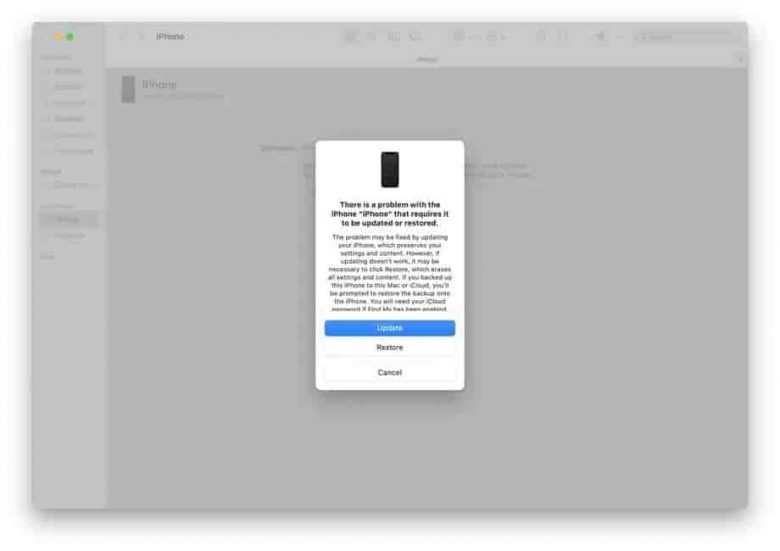 Убедившись, что все ваши приложения обновлены, вы можете значительно снизить скорость разряда аккумулятора вашего iPhone.
Убедившись, что все ваши приложения обновлены, вы можете значительно снизить скорость разряда аккумулятора вашего iPhone.
Перейдите в App Store — коснитесь значка своей учетной записи в правом верхнем углу — Обновить все.
8. Отключить Push Mail
Если вы читаете электронные письма на своем телефоне, возможно, вы включили эту функцию, чтобы никогда не пропускать новые электронные письма. Ваш iPhone постоянно подключается к вашему провайдеру, вызывающе спрашивая, есть ли новые электронные письма, что сильно разряжает батарею вашего iPhone.
Полностью отключать push-почту не нужно. Не волнуйтесь, я знаю, насколько плох ваш FOMO.
Но изменение настройки для проверки через определенные промежутки времени, а не постоянно, резко изменит скорость разряда аккумулятора iPhone.
Перейдите в «Настройки» — «Почта» — «Учетные записи» — «Получить новые данные».
Выключить Push.
Прокрутите вниз и в разделе «Выбор» выберите «Каждые 15 минут» или другой вариант, если хотите.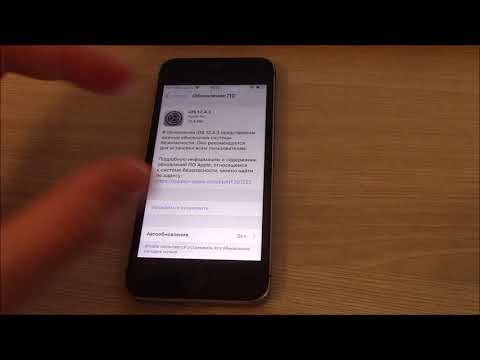
Если у вас загружено приложение Почта, вы не увидите параметры Почты в настройках iPhone.
9. Уменьшите яркость экрана
Это действительно простое изменение, которое действительно может увеличить срок службы батареи вашего iPhone. Поддерживать экран телефона на полной яркости все время, как правило, не нужно, и это является большой причиной разрядки аккумулятора iPhone.
Откройте Центр управления iPhone, проведя пальцем вверх.
Снизьте уровень яркости до точки, при которой вы все еще можете четко видеть экран.
10. Включить автояркость
Автояркость использует окружающий свет для настройки экрана iPhone. Включение этой функции предотвратит разрядку аккумулятора вашего iPhone, но вы также можете настроить его самостоятельно из Центра управления.
Перейдите в «Настройки» — «Доступность» — «Экран и текст».
Прокрутите вниз, чтобы найти Автояркость и включить ее.
11. Положите iPhone лицевой стороной вниз
Размещение телефона на столе работает в двух направлениях./article-new/2021/07/ios-15-prepare-for-new-iphone.jpg?lossy) Это не только мешает вам видеть ваши уведомления и постоянно поднимать телефон, чтобы взаимодействовать с ним, но и когда телефон перевернут, он также не загорается, что дополнительно спасает аккумулятор вашего iPhone от разрядки. Задняя часть сетки.
Это не только мешает вам видеть ваши уведомления и постоянно поднимать телефон, чтобы взаимодействовать с ним, но и когда телефон перевернут, он также не загорается, что дополнительно спасает аккумулятор вашего iPhone от разрядки. Задняя часть сетки.
12. Ограничьте количество push-уведомлений
От мгновенных сообщений до сообщения о наличии товара на вашем любимом рынке — уведомления отвлекают и сильно разряжают батарею. Почти невозможно отключить все ваши Push-уведомления, но их постоянный шквал означает, что большинство из них пропускаются или игнорируются.
Зайдите в Настройки — Уведомления.
Вы увидите список всех ваших приложений, у которых есть уведомления, со списком того, что им разрешено отправлять вам, или будет указано «Выкл», если оно уже отключено.
Просмотрите все приложения и, если вы можете жить без них, отключите «Разрешить уведомления».
Возможно, вы захотите оставить следующее:
- Приложения для обмена сообщениями, особенно если вы используете их для работы
- Банковские или платежные приложения
- Напоминания или приложения Todo
Ограничения для каждого приложения, такие как то, как вы видите и слышите оповещения, не влияют на расход заряда батареи, поэтому не повредит оставить их такими, какие они есть.
13. Отключить подъем для пробуждения
Каждый раз, когда вы берете в руки свой iPhone, он предполагает, что вы хотите его использовать, и загорается. Если вы все время берете телефон в руки или ходите с устройством в руке, оно обязательно быстро разряжает аккумулятор вашего iPhone.
Перейдите в «Настройки» — «Экран и яркость».
Прокрутите вниз и отключите Поднять для пробуждения.
14. Установите темный режим
Если вы используете iPhone X, XS, XS Max, iPhone 11, iPhone 12 или iPhone 13, переход в темный режим может немного сэкономить заряд батареи.
Перейдите в «Настройки» — «Экран и яркость».
Коснитесь «Темного» телефона в разделе «Внешний вид».
Вы также можете установить автоматический режим, который при включении переключается между светлым и темным режимом. Вы можете настроить свое собственное время или выбрать автоматический вариант перехода в темное время между закатом и восходом солнца.
15. Оставайтесь на Safari
Chrome высасывает много энергии на любом устройстве, включая iPhone. Я знаю, что возможность синхронизировать все свои данные с других устройств — это круто, но вам лучше использовать Safari, если вы хотите, чтобы батарея вашего iPhone не разряжалась так быстро.
Как правило, собственные приложения Apple работают на вашем iPhone лучше, чем сторонние.
16. Избавьтесь от виджетов
Да, я знаю, что виджеты — это круто, но они могут разряжать вашу батарею. Особенно те, которые часто обновляются, например виджет погоды или карты.
Чтобы удалить виджет, нажмите и удерживайте, пока не появится раскрывающееся меню. Нажмите «Удалить виджет». Если вы хотите удалить сразу несколько виджетов, нажмите «Изменить главный экран». Все ваши приложения и виджеты начнут трястись. Нажмите на минус в левом верхнем углу виджета, чтобы удалить эти шевелящиеся квадраты. Проведите пальцем вправо, чтобы также удалить виджеты с экрана «Сегодня».
17. Включить уменьшение движения
Включение этой функции останавливает анимацию некоторых приложений на главном экране. Вы, вероятно, не заметите большой разницы, но это предотвратит быструю разрядку батареи вашего iPhone.
Перейдите в «Настройки» — «Универсальный доступ» — «Движение».
Включите Уменьшение движения.
18. Включите режим энергосбережения
Как только ваш iPhone разрядится до 20%, вам будет предложено перевести телефон в режим энергосбережения, что даст вам от одного до трех часов до выключения телефона.
Но вы можете включить режим энергосбережения, когда захотите. Включение этой функции отключает получение почты, «Привет, Siri» и другие функции разрядки аккумулятора.
Зайдите в Настройки — Аккумулятор.
Включить режим энергосбережения.
После iOS 11 вы можете включать и выключать режим энергосбережения из Центра управления.
Сдвиньте Центр управления вверх, чтобы легко включать и выключать его.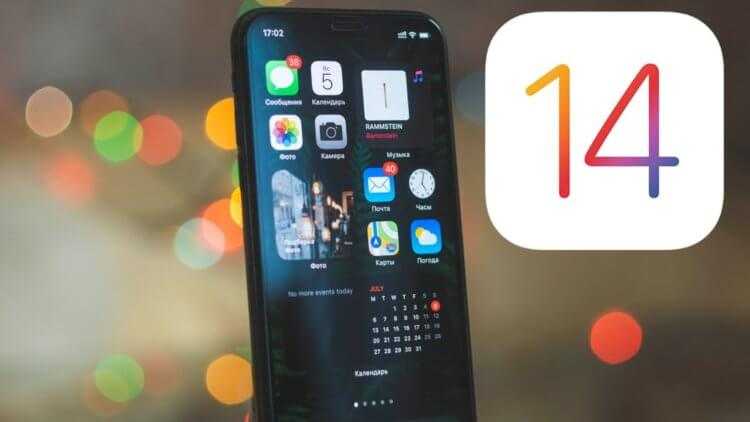
19. Прекратить отправку аналитики iPhone в Apple
Перейдите в «Настройки» — «Конфиденциальность» — «Аналитика и улучшения».
Отключите параметр «Поделиться аналитикой iPhone», чтобы iPhone не отправлял данные о вашем устройстве в Apple.
20. Включите режим полета в зонах с плохим сигналом
Когда вы находитесь в месте с плохим приемом, ваш iPhone расходует заряд батареи в поисках лучшего сигнала.
Режим полета можно включить в настройках или в Центре управления.
21. Отключить автоматические загрузки и обновления
Если эта функция включена, при покупке приложения на другом устройстве будут выполняться автоматические загрузки. Вы также можете включить автоматическое обновление приложений, и если вас беспокоит уровень заряда батареи, возможно, лучше отключить эту функцию.
Перейдите в «Настройки» — «Магазин приложений».
Отключите приложения и обновления приложений, чтобы они не выполнялись автоматически.
22. НЕ ЗАКРЫВАЙТЕ приложения
Многие говорят иначе, но, по мнению Apple, закрывать приложение следует только в том случае, если оно не отвечает.
Закрытие приложений на самом деле может быть причиной того, что батарея вашего iPhone разряжается быстрее.
Если вам нужно полностью закрыть приложения, дважды нажмите кнопку «Домой», а затем проведите пальцем вверх по приложениям, которые хотите закрыть.
23. Настройка параметров автоматической блокировки
Функция автоматической блокировки выключает экран через заданное время. Если он выключен или установлен на более высокий временной интервал, вы сжигаете аккумулятор, оставляя экран включенным. Выбор более короткого времени до блокировки экрана предотвратит разрядку аккумулятора вашего iPhone.
Перейдите в «Настройки» — «Экран и яркость».
Нажмите «Автоблокировка» и установите время.
24. Перезагрузите iPhone
Многие проблемы с iPhone могут быть решены путем перезагрузки устройства, включая быструю разрядку аккумулятора.
Перезагрузите iPhone, используя этот метод, если у вас есть
- iPhone X/XS/XS Max/XR
- iPhone 11/11 Pro/11 Pro Max
- iPhone 12/мини/12 Pro/Pro Max
- iPhone 13/13 Pro/Pro Max
Удерживайте боковую кнопку и кнопку увеличения или уменьшения громкости, пока не появится экран выключения. Проведите по экрану, чтобы выключить iPhone.
Подождите минуту, прежде чем удерживать боковую кнопку для перезапуска.
Если у вас есть
- iPhone 6/6S/6S Plus
- iPhone 7/7 Plus
- iPhone 8/8 Plus
- iPhone SE (2-го поколения)
Удерживайте боковую кнопку, пока не появится ползунок.
Проведите ползунок, чтобы выключить. Подождите минуту, затем перезапустите, снова нажав боковую кнопку.
25. Запретить приложениям использовать Bluetooth
Многие приложения используют Bluetooth для рекламы, связанной с местоположением, но, вероятно, вы этого не знаете. Если вы не используете какие-либо аксессуары Bluetooth, такие как наушники или Apple Watch, вы, вероятно, можете просто полностью отключить Bluetooth, чтобы не разрядить аккумулятор.
Если вы не используете какие-либо аксессуары Bluetooth, такие как наушники или Apple Watch, вы, вероятно, можете просто полностью отключить Bluetooth, чтобы не разрядить аккумулятор.
Если это не так, перейдите в «Настройки» — «Конфиденциальность» — «Bluetooth», чтобы отключить приложения, для работы которых не требуется Bluetooth.
В будущем, если приложение запрашивает доступ к Bluetooth, который вы считаете необычным, вы можете нажать «Не разрешать».
26. Использование Wi-Fi
WiFi потребляет меньше энергии, чем сотовая связь. Попробуйте подключиться к Wi-Fi везде, где это возможно, чтобы батарея вашего iPhone не разряжалась так быстро, а также сохраняйте свои данные!
27. Настройка параметров подкастов
Как и Mail, подкасты обновляются в фоновом режиме и загружают новые эпизоды, когда они становятся доступными.
Зайдите в Настройки — Подкасты.
Отключите фоновое обновление приложения, чтобы ваш телефон не загружал новые эпизоды.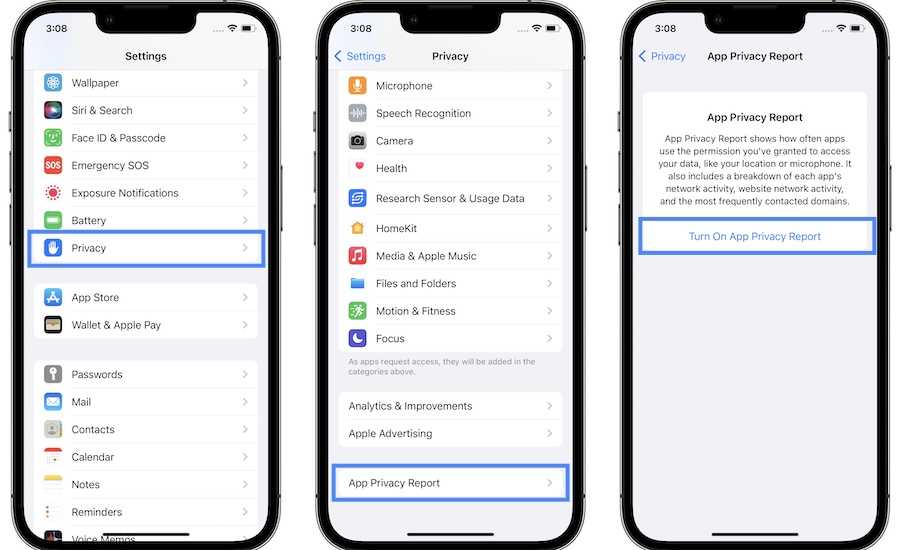
Вы также можете отключить автоматическую загрузку, выключив параметр «Включить при подписке», чтобы эпизоды загружались только вручную, когда у вас есть доступ к зарядному устройству.
Наконец, поскольку Wi-Fi потребляет меньше энергии, обязательно остановите загрузку эпизодов с использованием сотовых данных. Включите блокировку загрузки по сотовой сети.
28. Не допускайте перегрева iPhone
Воздействие на iPhone чрезмерно высоких температур, превышающих 95 градусов по Фаренгейту (35 градусов по Цельсию), может привести к необратимому повреждению аккумулятора iPhone. Это нормально, если вы находитесь вне дома, но оставив его на приборной панели или на столе под прямыми солнечными лучами, вы почти наверняка повредите свое устройство и аккумулятор.
29. Восстановить заводские настройки
Если вы только что обновились до новой iOS и у вас возникли проблемы с батареей, возможно, вы захотите сбросить все настройки.
Это не удаляет какие-либо данные или контент на вашем телефоне, а просто сбрасывает настройки, относящиеся к вашей сети, конфиденциальности и местоположению.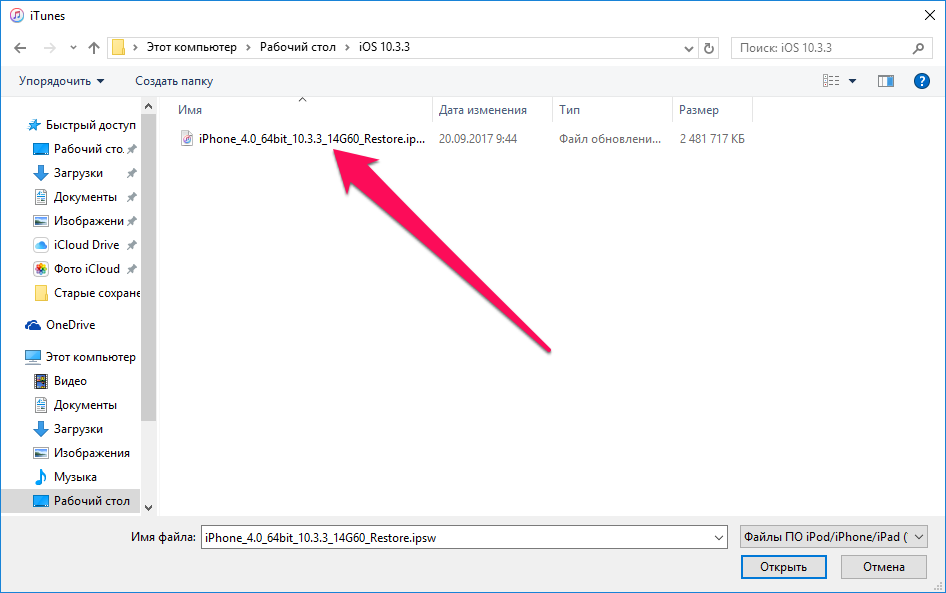
После перезагрузки iPhone вам придется вернуться и снова настроить параметры.
Перейдите в «Настройки» — «Основные» — «Сброс». Затем нажмите «Сбросить все настройки».
30. Стереть iPhone
Если сброс настроек iPhone не работает, возможно, вам придется выполнить полный сброс.
Прежде чем начать этот процесс, вам необходимо сделать резервную копию вашего iPhone с помощью iCloud или iTunes, поскольку, в отличие от описанного выше метода, вы удаляете все содержимое с вашего устройства.
Для резервного копирования с помощью iCloud перейдите в «Настройки» — «Apple ID» — «iCloud».
Прокрутите вниз до резервной копии iCloud. Если он выключен, включите его. Нажмите на параметры, а затем нажмите «Создать резервную копию сейчас».
Для резервного копирования с помощью компьютера подключите устройство к кабелю Lightning к устройству и компьютеру
Для получения дополнительных сведений следуйте этим инструкциям.